Internet Erişimi'nden Bir Programı Engellemek için Windows Güvenlik Duvarı'nı kullanma

Resim: Dennis Calvert
Hiç çevrimdışı kullanım için gereken bir program kurdunuz mu, ancak internete bağlanmaya çalışmakta ısrar ediyor mu? Yaklaşık dört yıl önce, Windows güvenlik duvarı aracılığıyla programlara nasıl izin verildiğini gösterdik. Bu sefer size Windows 7 ve 8'de bunları nasıl engelleyeceğinizi göstereceğiz.
Hangi programların internete eriştiğinden emin değilseniz, öğrenmenin kolay bir yolu Windows Kaynak Monitörü'nü açmaktır. Bu, başlangıç menüsünde “resmon” araması yaparak veya Çalıştırma Kutusuna “resmon” yazarak yapılabilir (Windows Tuşu + R). Bu örnekte, Her Şey uygulamasının ağ etkinliği olduğunu farkettim ve bilgisayarımdan hiçbir veri göndermediğinden emin olmak için onu engelleyeceğim.

Başlamak için Windows Güvenlik Duvarı'nı açmamız gerekiyor. Bunu yapmanın hızlı bir yolu Denetim Masası'ndan. Windows Güvenlik Duvarı simgesini tıklamanız yeterlidir.

Güvenlik duvarı sayfasından Gelişmiş ayarlar'ı tıklayın.

Burada, hangisini engellemek istediğinizi seçebilirsiniz: Gelen veya Giden. Bu aşağı geldiğinde Outbound engelleme genellikle çoğu uygulama için yeterli olduğunu düşünüyorum. Giden bağlar engellendiğinde, bu, uygulamanın herhangi bir veriyi İnternet'teki bir uzak sunucuya gönderemeyeceği anlamına gelir. Elbette, bant genişliği endişeleniyorsa, muhtemelen her ikisini de engellemelisiniz. Her durumda, her ikisini de engelleme işlemi aynıdır, bu yüzden sadece bir tane ele alacağım.
Yeni Kural… düğmesine tıklayın.

Kural Türü için “Program” mermisini seçin ve İleri'ye tıklayın.

“Bu program yolu:” seçeneğini seçin ve ardından ya yolu yazın ya da uygulamanın çalıştırılabilirliğini bulmak için gözat düğmesini kullanın.

Eylem için “Bağlantıyı engelle” seçeneğini seçin ve İleri'ye tıklayın.

Profil sekmesi için kullanılabilir kutuların tümünü seçin: Alan Adı, Özel ve Genel.

Güvenlik duvarı kuralını istediğiniz gibi adlandırabilirsiniz. Bunu daha sonra değiştirmek veya devre dışı bırakmak isteyebilirsiniz, çünkü unutulmaz veya alakalı bir şey tutmak için iyi bir fikir.

Şimdi kural oluşturulmalı ve gitmeye hazır olmalı. Bununla birlikte, bazı uygulamalar da bir hizmet olarak çalışır, bu yüzden bunu yapabileceğinizi de unutmayın. Yeni oluşturulan kuralı sağ tıklayın ve “Özellikler” i seçin.

Özellikler penceresinden “Programlar ve Hizmetler” sekmesini seçin ve daha sonra Ayarlar düğmesine tıklayın.

Burada “Bu servise uygula” düğmesine tıklayın ve ardından kural tarafından engellenen programla eşleşen servisi seçin. Eşleşen bir hizmet bulamıyorsanız, programınız bir servisin yanına bir servis yüklememiş olabilir (bu yüzden sadece iptal edebilirsiniz). Değişiklikteki kum çıkışını hem bu hem de özellikler penceresinden kaydetmek için Tamam'a tıklayın.

Tüm giden bir kural oluşturmak için var. Şimdi sadece bir Gelen kural için süreci tekrarlamak istiyorsanız ve program internet erişiminden tamamen engellenecektir.

Uygulamayı geçici olarak internet erişimi vermek istiyorsanız, Güvenlik Duvarı Güvenlik penceresinden sağ tıklayarak güvenlik duvarı kuralını devre dışı bırakabilirsiniz. Bu engelleme kuralından kalıcı olarak kurtulmak istiyorsanız, onu silin.



![Windows Insider? Windows 10 Güncelleştirmeleri Açılmaya Devam Edecek [Güncelleme]](http://comp24h.com/img/unplugged/916/windows-insider-windows-10-updates-will-continue-rollout.png)
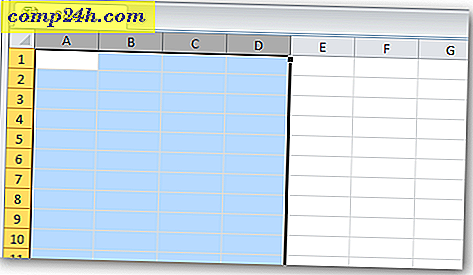
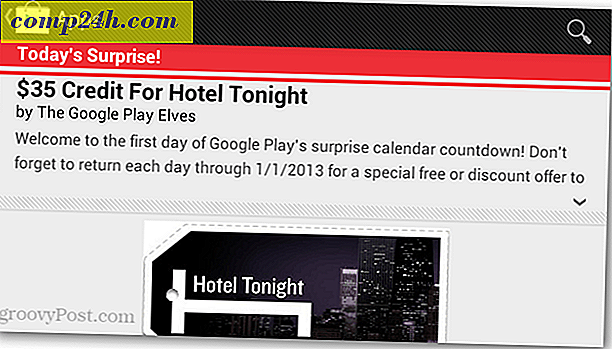
![E-postalardan "Blackberry Gönderilen İmzalı" İmzayı Kaldır [groovyTips]](http://comp24h.com/img/groovytip/922/remove-ldquo-sent-via-blackberry-rdquo.png)